Adobe Illustrator 7.0
Составные (сложные) контуры
Составной (сложный) контур представляет собой объект, состоящий из нескольких перекрывающих друг друга объектов, скомбинированных в единый контур.
Команда Compound Paths (Составной контур) меню Object (Объект) позволяет создавать сложные контуры, которые в областях перекрытия исходных объектов получают «дырки» (рис. 7-44), примерами таких контуров, в частности, могут служить некоторые буквы — О, В и так далее.
Сложные контуры в определенной степени напоминают группированные объекты, поэтому для выделения простого контура необходимо использовать инструмент Direct Selection (Частичное выделение).
Вместе с тем необходимо иметь в виду, что создание очень сложных контуров (со многими уровнями вложения) может привести к проблемам при печати. Если такая ситуация произошла, то следует упрощать контуры и добиваться идентичного результата более простыми средствами (что, кстати, зачастую элегантнее и эффектнее).
При создании сложных контуров следует также учитывать, что сложный контур принимает параметры заливки самого нижнего контура в «стопке»
объектов. После разбиения сложного контура на простые исходные параметры заливок не восстанавливаются.
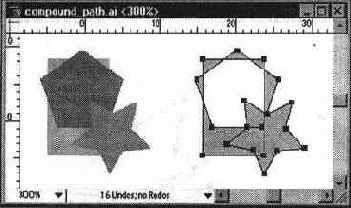
Рис. 7-44.
Исходные объекты и результат действия команды Compound Paths (Составной контур)
Сложный контур создается из нескольких выделенных объектов с помощью
команды Make (Образовать) меню Object/Compound Paths (Объект/ Составной контур).
После выполнения команды сложный контур состоит из областей, заполненных цветной или декоративной заливкой, и областей, сквозь которые «просвечивается» нижележащий объект.
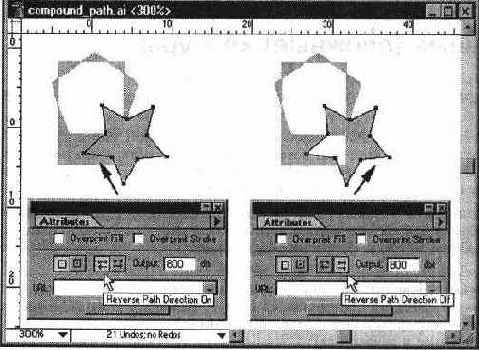
Рис. 7-45.
Составной контур, кнопки направления контура в палитре Attributes (Атрибуты) и результаты действия кнопок
Если у простого контура, входящего в состав сложного, изменить направление вектора (ведь любой контур — это не что иное, как вектор, который характеризуется, помимо длины, направлением), то он меняет «свой вклад» в изображение на противоположный.
Выполняется это следующим образом. С помощью инструмента Direct Selection (Частичное выделение) выделяется нужный простой контур в составе сложного. Затем выполняется команда Show Attributes (Показать атрибуты) меню Window (Окно), которая выводит на экран палитру Attributes (Атрибуты).
В палитре Attributes (Атрибуты) представлены две кнопки, изменяющие направление вектора контура — Reverse Path Direction On (Обратное направление контура) и Reverse Path Direction Off (Прямое направление контура). С их помощью можно изменить направление вектора (рис. 7-45).
Разбить выделенный сложный контур можно с помощью команды Release (Отменить) меню Object/Compound Paths (Объект/Составной контур).